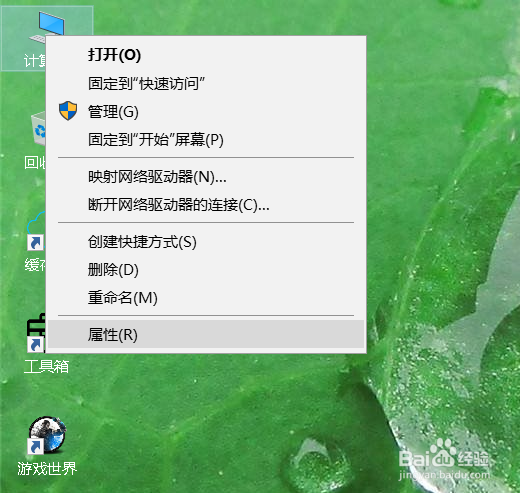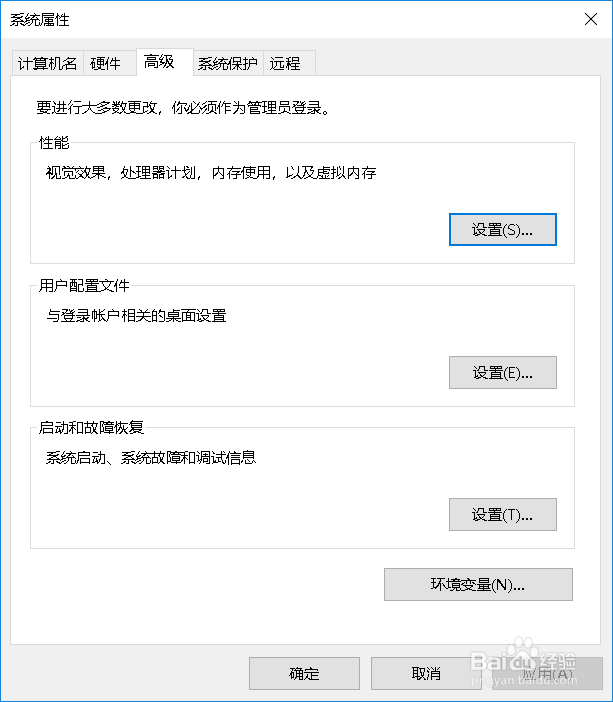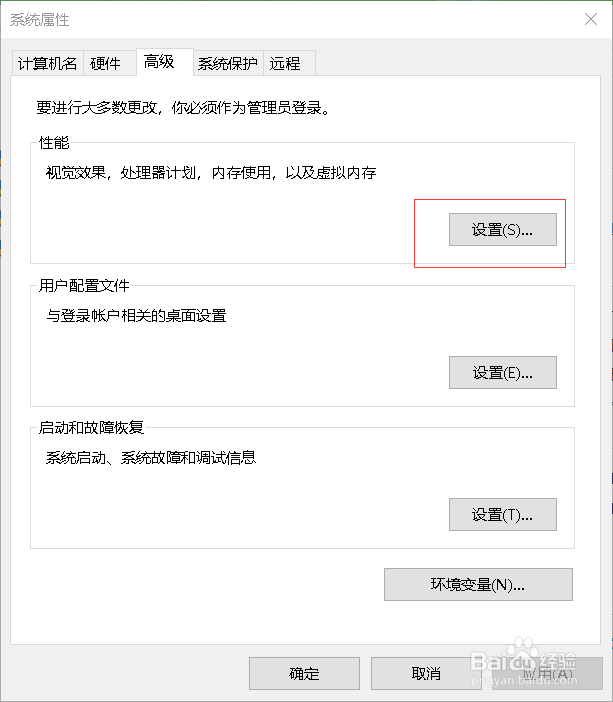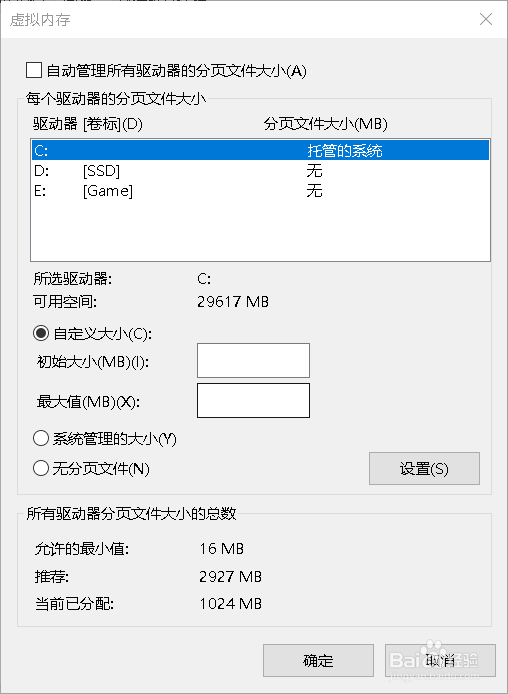win10如何修改虚拟内存大小
1、在桌面找到“计算机”图标,右键选择“属性”。
2、打开后的界面如图。
3、点击“高级系统设置”如图。
4、如图,点击“设置”。
5、点击“高级”后如图。
6、点击“更改”后如图
7、取消“自动管理所有驱动器的分页文件大小”,再点击“自定义大小”便可以更改虚拟内存大小。完成后点击“确定”、“应用”即可。
声明:本网站引用、摘录或转载内容仅供网站访问者交流或参考,不代表本站立场,如存在版权或非法内容,请联系站长删除,联系邮箱:site.kefu@qq.com。
阅读量:48
阅读量:57
阅读量:84
阅读量:35
阅读量:68